"Call of Duty: Black Ops 6: Explicou Greiny and Blurry visuais"
Ao mergulhar em um título AAA premium como *Call of Duty *, os jogadores naturalmente esperam visuais de primeira linha. No entanto, se você está encontrando que * Black Ops 6 * parece granulado e embaçado, isso pode prejudicar sua experiência de jogo, tornando mais difícil identificar alvos. Aqui está um guia detalhado para aprimorar sua experiência visual em *Call of Duty: Black Ops 6 *.
Índice
Por que o Black Ops 6 parece granulado e embaçado? Respondeu como desligar o Blur em Call of Duty: Black Ops 6Como para reduzir os grãos e melhorar a clareza no Black Ops 6Como para melhorar o Black Ops 6 Detalhes e texturas da imagem
Por que o Black Ops 6 parece granulado e embaçado? Respondeu
Se o Black Ops 6 parecer granulado e embaçado na sua configuração, mesmo depois de ajustar as configurações de hardware para garantir a saída de maior resolução, é provável que seja devido a configurações específicas do jogo. Essas configurações podem reverter para o padrão após as atualizações, impactando a qualidade da imagem. As configurações cruciais para resolver esse problema são encontradas nas guias de exibição, qualidade e visualização nas configurações gráficas, particularmente na guia de qualidade.
Como desligar o Blur em Call of Duty: Black Ops 6
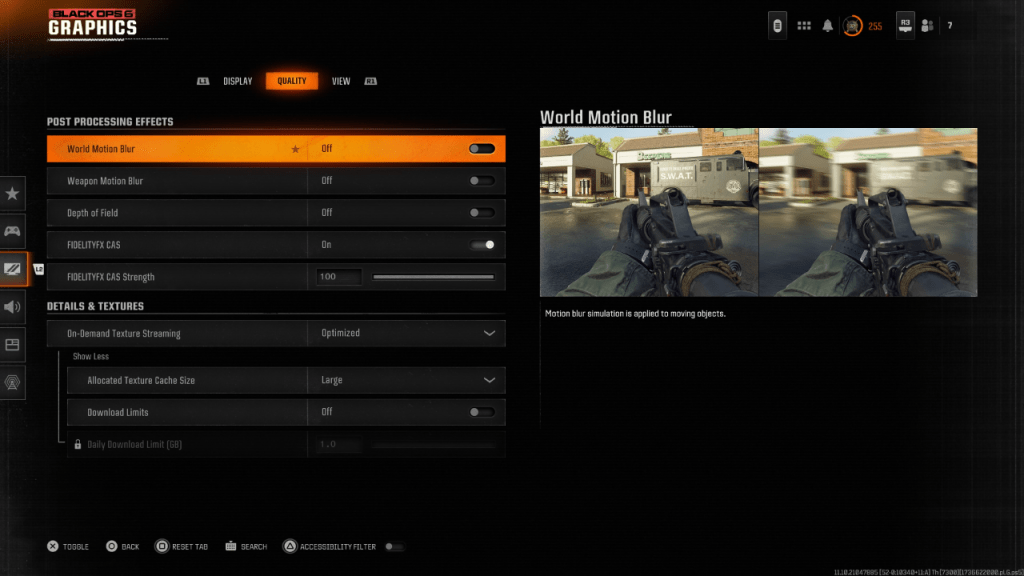 Para uma sensação mais cinematográfica, os jogos geralmente incluem desfoque de movimento e profundidade de campo, imitando os efeitos da lente da câmera para uma experiência de filme. Embora isso possa melhorar a imersão em jogos narrativos, eles podem impedir a visibilidade em jogos competitivos e de ritmo acelerado como Call of Duty: Black Ops 6 .
Para uma sensação mais cinematográfica, os jogos geralmente incluem desfoque de movimento e profundidade de campo, imitando os efeitos da lente da câmera para uma experiência de filme. Embora isso possa melhorar a imersão em jogos narrativos, eles podem impedir a visibilidade em jogos competitivos e de ritmo acelerado como Call of Duty: Black Ops 6 .
Para desativar esses efeitos:
- Navegue até as configurações de gráficos, vá para a guia de qualidade e encontre efeitos de pós -processamento.
- Desligue o movimento do movimento do mundo.
- Desligue o movimento do movimento da arma.
- Desligue a profundidade do campo.
Como reduzir grãos e melhorar a clareza no Black Ops 6
Mesmo após o ajuste das configurações de desfoque, você ainda pode notar granulação. Isso pode ser devido a configurações incorretas de gama e brilho. Vá para a guia Display nas configurações de gráficos Black Ops 6 , selecione Gamma/brilho e ajuste o controle deslizante até que o logotipo Call of Duty no painel central esteja quase quase visível. Uma configuração de 50 frequentemente funciona bem, mas pode ser necessário ajustar com base na sua tela.
Em seguida, na guia Qualidade, verifique se o FidelityFX CAS está ativado. Isso ativa a afiação adaptativa do FidelityFX Contrast da AMD, aumentando a nitidez da cena. Recomenda -se a configuração padrão de 50/100, mas você pode aumentá -la para 100 para visuais ainda mais nítidos, se necessário. Se a qualidade da imagem permanecer subparpar, o streaming de textura sob demanda pode ser o culpado.
Como melhorar os detalhes e texturas da imagem do Black Ops 6
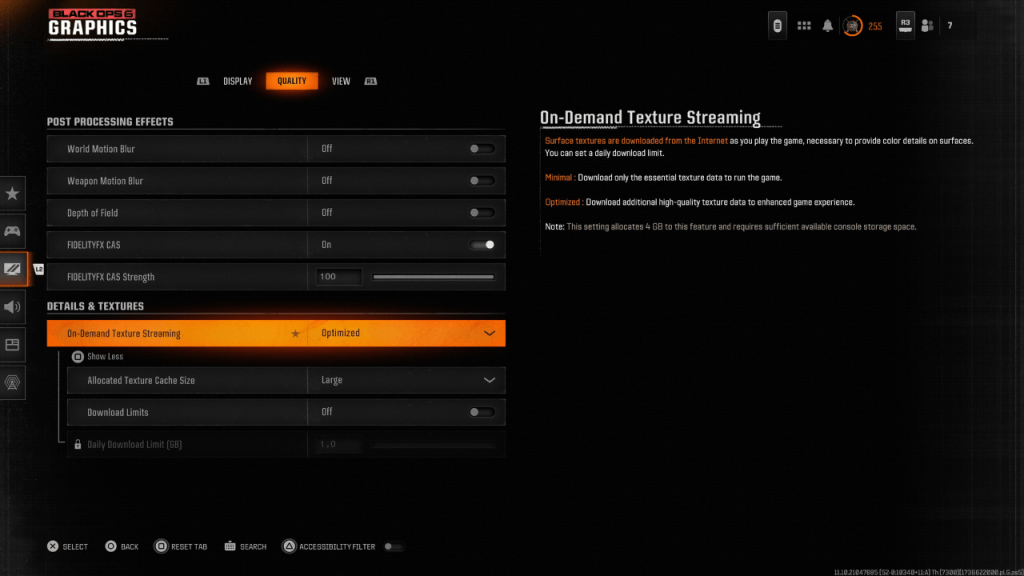 Para gerenciar os grandes tamanhos de arquivo dos jogos modernos de Call of Duty , o Black Ops 6 usa streaming de textura sob demanda, baixando texturas enquanto você joga em vez de armazená-las localmente. Enquanto isso economiza espaço, pode comprometer a qualidade da imagem.
Para gerenciar os grandes tamanhos de arquivo dos jogos modernos de Call of Duty , o Black Ops 6 usa streaming de textura sob demanda, baixando texturas enquanto você joga em vez de armazená-las localmente. Enquanto isso economiza espaço, pode comprometer a qualidade da imagem.
Para otimizar isso, vá para as configurações de detalhes e texturas na guia de qualidade. Defina o streaming de textura sob demanda como otimizado para baixar texturas de alta qualidade. Clique em "Mostrar mais" para acessar opções adicionais e defina o tamanho do cache de textura alocado como grande. Isso usará mais armazenamento, mas permitirá que mais texturas sejam baixadas de uma só vez. Se o seu plano de Internet não limitar o uso de dados, alterne os limites de download para garantir que o Black Ops 6 possa baixar todas as texturas de alta resolução necessárias para o desempenho gráfico de pico.
Seguindo essas etapas, você pode melhorar significativamente a qualidade visual do Call of Duty: Black Ops 6 , garantindo uma experiência de jogo mais clara e imersiva.
-
O universo cúbico do Minecraft oferece aos jogadores infinitas possibilidades de construção criativa e sobrevivência. Entre os elementos essenciais da jogabilidade, as portas servem a um duplo propósito, funcionando tanto como elementos decorativos dAutor : Peyton Dec 16,2025
-
Embarque numa jornada épica em Karnark, um MMORPG imersivo da Mobirix ambientado no vasto mundo de Istrad. O jogo combina magistralmente um desenvolvimento de personagem profundo com ação competitiva. Teste suas habilidades em Masmorras de Tempo persAutor : Natalie Dec 14,2025
- Dominar as armas de duas mãos em Elden Ring: um guia
- Roblox Códigos de simulador: desbloqueie recompensas exclusivas!
- Wuthering Waves: descubra os segredos da paleta de Whisperwind Haven
- Os 25 principais mods do Palworld para aprimorar seu jogo
- Guia final para a progressão de shinigami na era oca
- Karl Urban estreia como Johnny Cage em Mortal Kombat 2


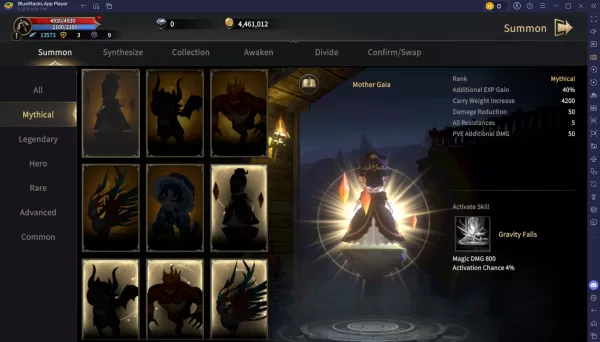
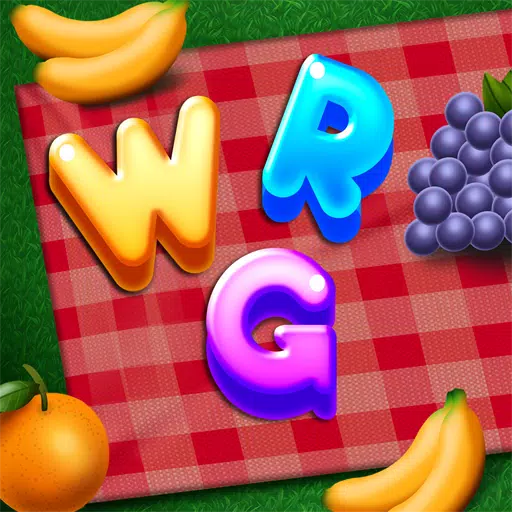

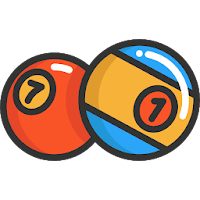














![Back to the Roots [0.8-public]](https://images.ydxad.com/uploads/44/1719584089667ec55970d05.png)


